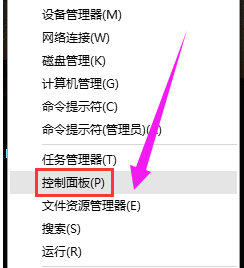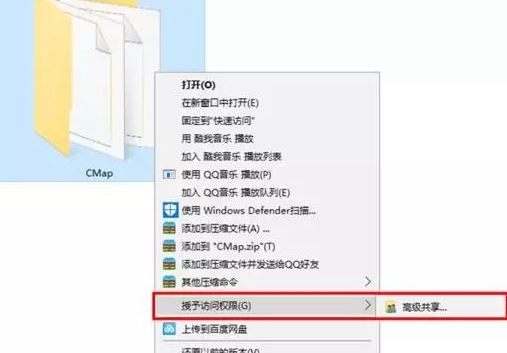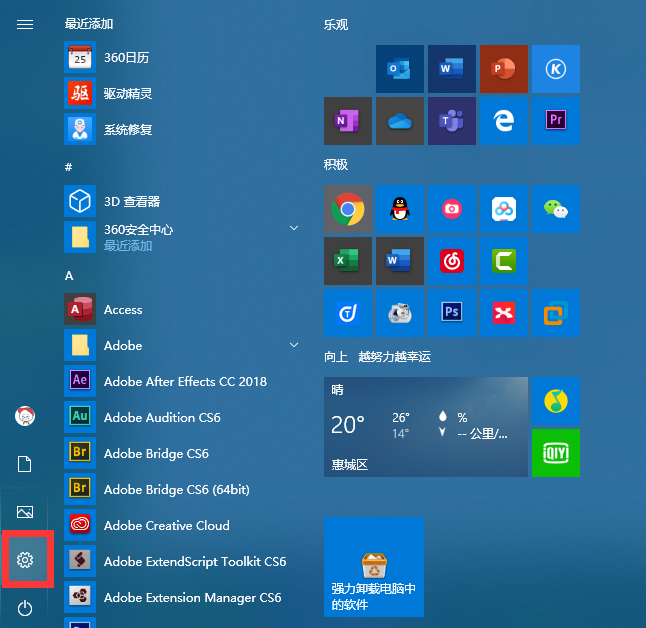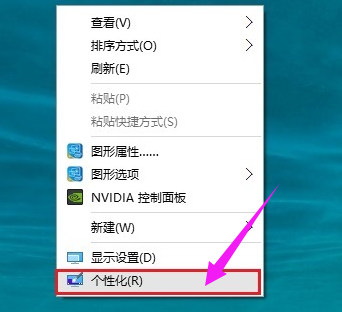Win10无法打开任务管理器该怎么办?
- 编辑:飞飞系统
- 时间:2017-12-02
最近在使用windows 10操作系统的用户表示想通过任务管理器来关查看系统使用资源或关闭进程的时候无法打开任务管理器的现象,该怎么办呢?出现这样的现象是由于系统管理员禁用了任务管理器导致的,通常我们可以通过下面方法进行修复。
步骤:
以上就是飞飞一键重装系统给大家分享的无法打开任务管理器的操作方法。
步骤:
在Windows 操作系统中,我们可以使用任务管理器来快速关闭桌面上的一些程序。最近使用Windows 10系统的用户发现任务管理器打不开,这是什么情况?该怎么办?给大家分享下解决方法。
任务管理器无法正常打开的修复方法一:
1、按下【Win+R】组合键打开运行,输入regedit 点击确定;
2、在注册表左侧依次展开:HKEY_CURRENT_USER\Software\Microsoft\Windows\CurrentVersion\Policies ;
3、在右侧双击打开“DisableTaskMgr”Dword值(如果没有,新建一个Dword值,命名为DisableTaskMgr)将其值设置为“0”则为启用,设为“1”禁用“任务管理器”,所以我们将其值修改为0 点击确定保存即可。
任务管理器无法正常打开的修复方法二:
1、按下“Win+R”组合键打开运行,输入:gpedit.msc ;
2、在左侧依次展开【用户配置—管理模板—系统—Ctrl+Alt+Del选项】;
3、在右侧双击打开【删除“任务管理器”】,选择【未配置】,点击【应用】—【确定】即可。
以上就是飞飞一键重装系统给大家分享的无法打开任务管理器的操作方法。